Windows/Mac向けメモリカード復元ソフト10選
今日、データ損失はよくある問題です。当社の調査によると、回答者のほぼ2人に1人がデータ損失を経験しています。特に、メモリカードのデータ損失は大きなストレスとなります。多くの人が、バックアップ、写真、文書などをメモリカード、SDカード、MicroSDカードなどに保存しています。幸いなことに、適切なデータ復旧ツールがあれば、 メモリカード回復ツール この問題の解決に役立つかもしれません。この記事では、上位10項目を取り上げ、その詳細を紹介します。
パート1:最高のメモリカード復旧ソフトウェアの比較
| 価格 | メモリーカードの種類 | 成功率 | |
| Apeaksoftデータ復旧 | 月額22.45ドル、年額55.96ドル、生涯71.96ドル | SD、MicroSD、CF、SDHC、SDXCなど | 99% |
| ディスクのドリル | $ 89.99で始める | SD、MicroSD、CF、SDHC、SDXC | 95% |
| Rスタジオ | $ 49.99で始める | SD、マイクロSD | 78% |
| データレスキュー | 無料、79ドルから | SD、マイクロSD | 75% |
| ディスクジーニアス | $ 69.9で始める | SD、マイクロSD | 73% |
| DiskDigger | 無料と14.99ドル | SD、マイクロSD | 70% |
| UFSエクスプローラー | 無料、24.95ドルから | SD、マイクロSD | 80% |
| Recuva | 無料と49.95ドル | SD、マイクロSD | 60% |
| IObit アンデリート | Free | SD、MicroSD、CF、SDHC、SDXC | 60% |
| PhotoRecを | Free | SD、MicroSD、CF、SDHC、SDXC | 60% |
パート2:メモリカード回復アプリケーショントップ10
トップ1:Apeaksoftデータ復旧

最高のSDメモリカード回復ソフトウェアの1つとして、 Apeaksoftデータ復旧 ほぼすべてのニーズに対応します。高い成功率を誇ります。ユーザーフレンドリーなインターフェースは初心者でも簡単に操作できます。誤って削除してしまった場合や、カードがフォーマットされてしまった場合など、様々な状況に対応します。
- メモリ カード上のすべてのファイル タイプを復元します。
- ほぼすべてのメモリ カードからデータを取得します。
- 幅広いシーンでご利用いただけます。
- 高い成功率と回復速度を実現します。
- 一般の人にとっても使いやすい。
- メモリカードにたくさんのファイルがある場合は、時間がかかることがあります。
トップ2:ディスクドリル
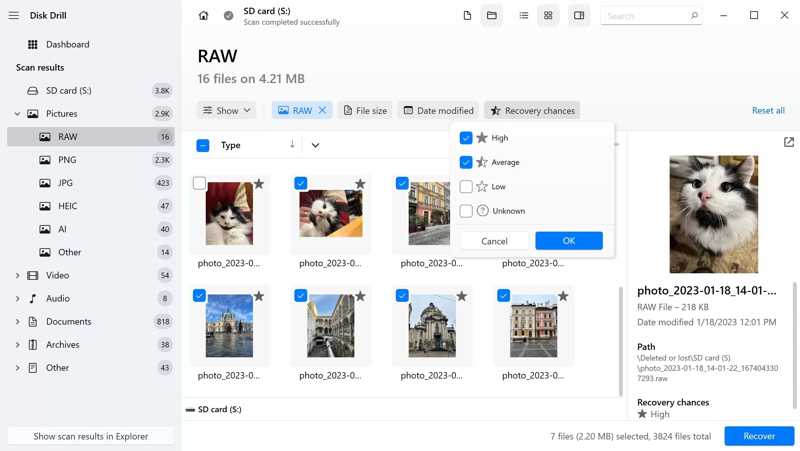
Disk Drillは、メモリカードの復元に定評のあるソリューションです。分かりやすく直感的なUIを備えています。無料トライアルをご利用いただけますが、メモリカードからデータを復元できるのはプレミアム版のみです。
- 高度なカメラ回復機能を提供します。
- 最大100MBのデータを無料で復元します。
- 高い成功率を実現します。
- 復元されるファイルをプレビューします。
- 電子メールによるサポートのみを提供します。
- 写真の修復はサポートされていません。
トップ 3: R-スタジオ
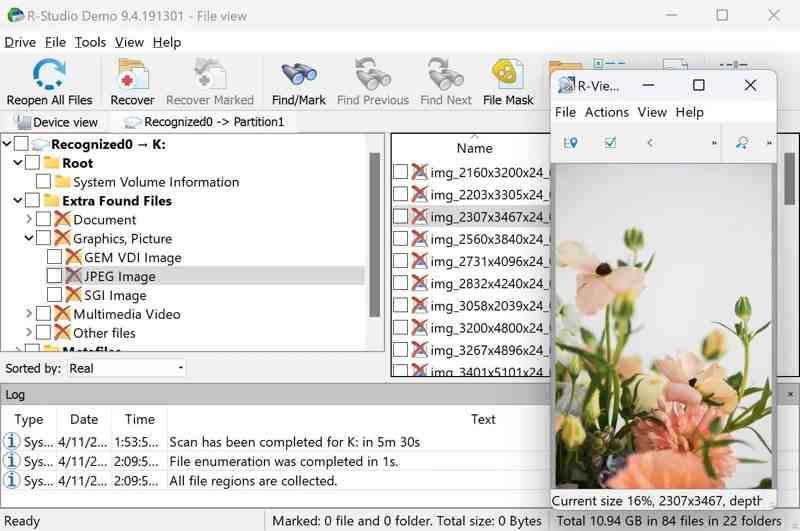
R-Studioはプロフェッショナル データ回復ソフトウェア メモリカード用。Windows、Mac、Linuxでメモリカードから失われたデータを復元できます。さらに、さまざまなデータ損失シナリオに対応する幅広い復元オプションを備えています。
- 広範なファイルシステムをサポートします。
- すべての主要なオペレーティング システムで動作します。
- SD カードの特定の部分をスキャンします。
- カスタム ファイル形式で作業します。
- 乱雑なインターフェースは操作しにくいです。
- ファイルのプレビュー機能は制限されています。
トップ4:データ救出
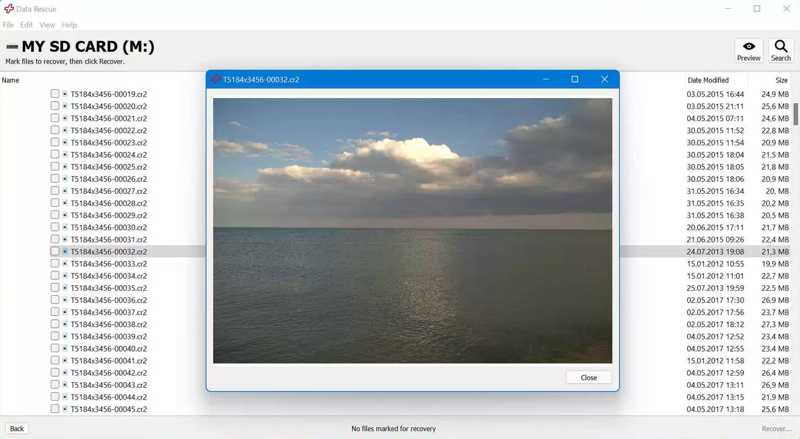
Data Rescueは優れたメモリカード復旧アプリケーションです。様々なマシン、特に古いPCやMacで動作します。さらに、2つのモードを備えており、一般ユーザーと上級ユーザーの両方に対応しています。
- 異なるユーザー向けに 2 つのモードを含めます。
- ボーナス機能も付いています。
- メモリカードの回復を確実に行います。
- 最大 1GB のファイルを無料で復元します。
- プレビュー機能が不便です。
- インターネット接続が必要です。
トップ5:DiskGenius
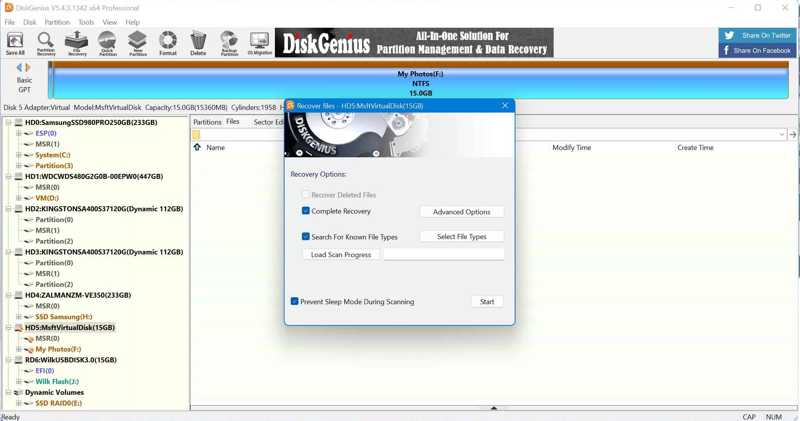
DiskGeniusは単なるメモリカード復旧プログラムではありません。多くのユーザーが、このツールを使用してメモリカード上のデータを復旧した成功例を報告しています。さらに、ディスク管理などの追加機能も備えています。
- メモリカード上のデータ復旧。
- 高速なデータ復旧パフォーマンスを提供します。
- WinPE の修正バージョンを起動します。
- データ節約機能付き。
- 複雑なユーザーインターフェースを統合しています。
- Mac および Linux では動作しません。
トップ6:DiskDigger
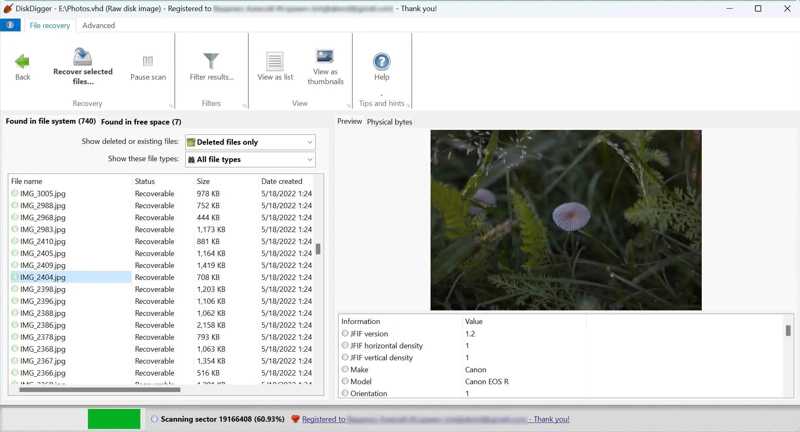
DiskDiggerはWindowsベースのメモリカード復元ツールです。写真、ドキュメント、ビデオ、音楽など、複数のファイルシステムとストレージデバイスに対応しており、メモリカードを詳細にスキャンできます。
- 複数のファイル形式をサポートします。
- メモリカードを深いレベルでスキャンします。
- 回復可能なファイルをプレビューします。
- リーズナブルな価格をご提供します。
- 限定されたデータスキャン オプションが提供されます。
- Windowsでのみ利用可能です。
トップ7:UFSエクスプローラー
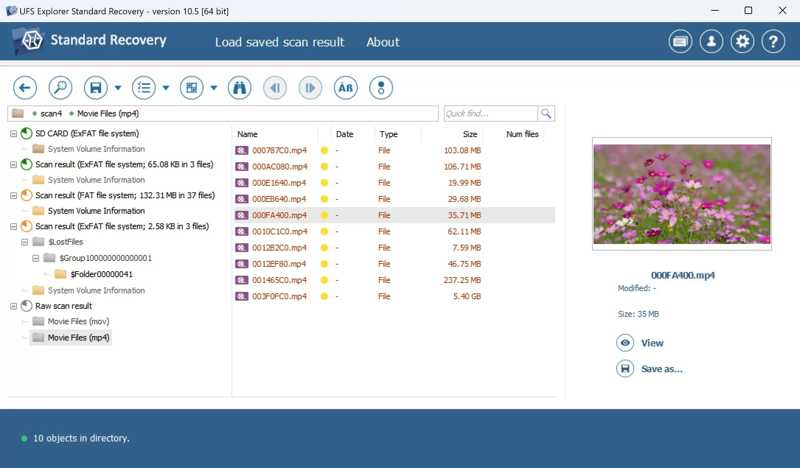
UFS Explorerは、Mac、Windows、Linuxに対応したSDメモリカード復旧ツールです。NTFS、FAT、exFAT、HFS+、XFSなど、様々なファイルシステムからファイルを復元できます。つまり、メタデータ付きでメモリカードからファイルを復元できるということです。
- SD カードのファイル システムをサポートします。
- メタデータとともに失われたファイルを取得します。
- SD カードの特定の部分をスキャンします。
- 高度な機能を提供します。
- 無料版では何も回復できません。
- 学習曲線はより急峻になります。
トップ8:レキュバ
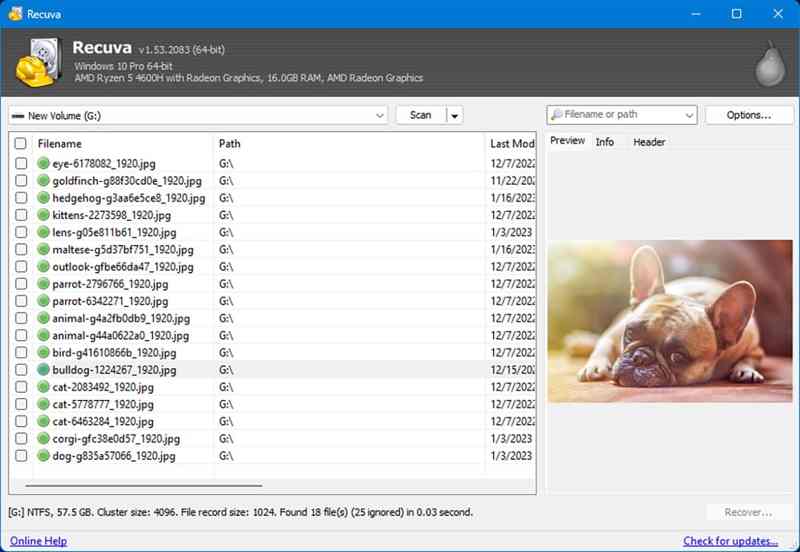
Recuva は、PC用の無料SDメモリカード復元ツールです。メモリカードから画像や動画を復元できます。復元率は高くありませんが、オープンソースなので完全に無料でご利用いただけます。
- ポータブルバージョンを提供します。
- 完全に無料です。
- 画像やビデオを素早く復元します。
- 回復する前にファイルをプレビューします。
- データ回復の可能性の予測は不正確です。
- 何年も更新されていません。
トップ9:IObit Undelete
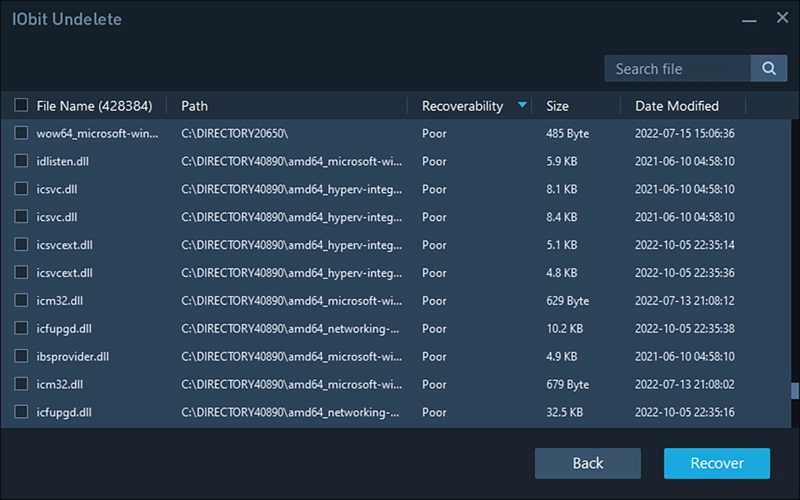
IObit Undeleteは、Windows 10以前に対応した無料メモリカード復元ソリューションです。メモリカードからドキュメント、動画、画像、音声ファイルを素早く抽出できます。初心者ユーザーに最適なツールです。
- ワンクリックリカバリをサポートします。
- ポータブルモードを提供します。
- 軽量で動作が速いです。
- 標準ファイル形式で作業します。
- 高度なオプションがありません。
- プレビュー機能は提供されません。
トップ10:PhotoRec
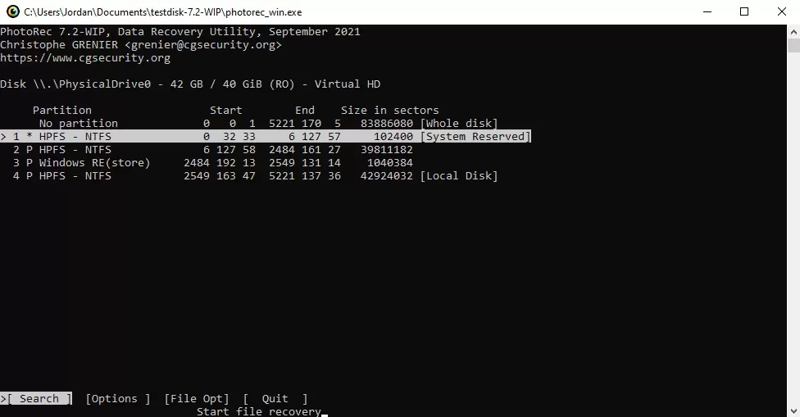
PhotoRecは、技術に精通した方向けの無料メモリカード復元ツールです。UIがありません。代わりに、コマンドラインを使用してデータ復元を行う必要があります。幅広いファイル形式とオペレーティングシステムに対応しています。
- 480 を超えるファイル形式を復元します。
- Windows、macOS、Linux で動作します。
- 無料でオープンソース。
- ファイル システムを修復します。
- ユーザーはファイルをプレビューできません。
- 技術的なスキルが必要です。
パート3:メモリカードからデータを復元する方法
ステップ 1:
メモリカード回復ツールをインストールする
最高のメモリカード復元ソフトウェアをコンピュータにインストールし、起動してください。ここではApeaksoft Data Recoveryを例として使用します。メモリカードをコンピュータに挿入してください。

ステップ 2:
メモリカードをスキャンする
に行きます USB / SDカードの回復 サイドバーのタブをクリックすると、ソフトウェアがメモリカードを検出します。 スキャンディスク ボタンを押してメモリカードのスキャンを開始します。

ステップ 3:
メモリカードからデータを回復する
スキャンが完了すると、失われたファイルを種類別または場所別にプレビューできます。さらに、 フィルター 特定のファイルを素早く見つけるには、オプションを使用します。目的のファイルを選択し、 回復する ボタンをクリックします。出力フォルダを設定し、データの復元を確認します。

結論
今、あなたは少なくともトップ10を学ぶべきです メモリカードの回復ソフトウェア無料で使えるものや無料版を提供しているものもあれば、データ復旧のためにライセンスを購入しなければならないものもあります。当社のレビューを参考に、適切なものを選んでください。 Apeaksoftデータ復旧 一般ユーザーと上級ユーザーの両方に最適です。
関連記事
ごみ箱を空にしたかどうかに関係なく、当社の具体的なガイドに従って、Windows および Mac 上のごみ箱からファイルを復元できます。
動画を視聴しようとしたのに、動画が壊れていることに気づくと、本当に困ってしまいます。しかし、MP4リカバリを使えば、この問題を解決できます。
重要なコンテンツが保存されているSDHCカードをお持ちなのに、データに問題が発生していませんか?ご安心ください。この記事では、SDHCカードのデータ復旧についてご紹介します。
CF カードに重要なデータが含まれている場合は、バックアップを作成することに加えて、コンパクトフラッシュのデータ復旧についても事前に学習する必要があります。

